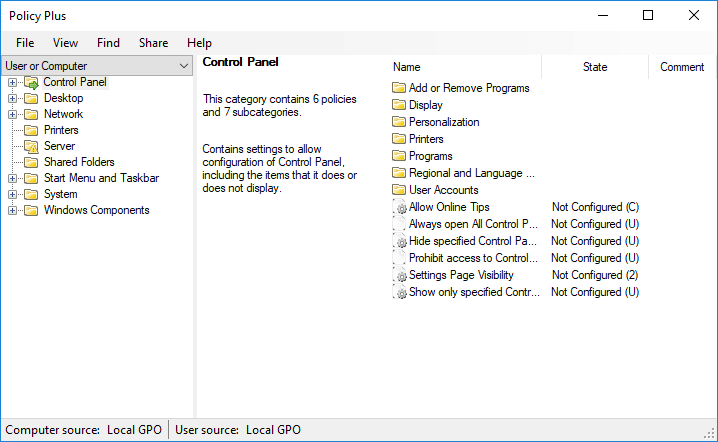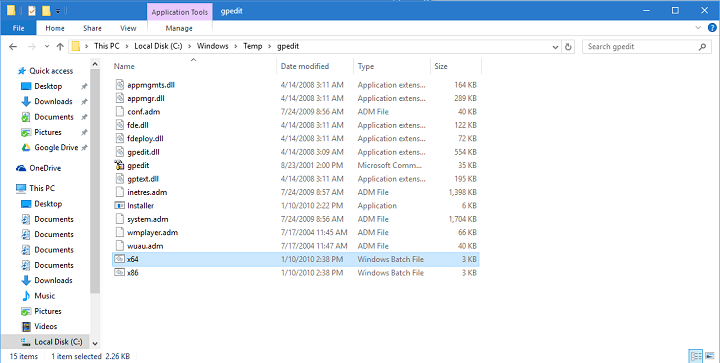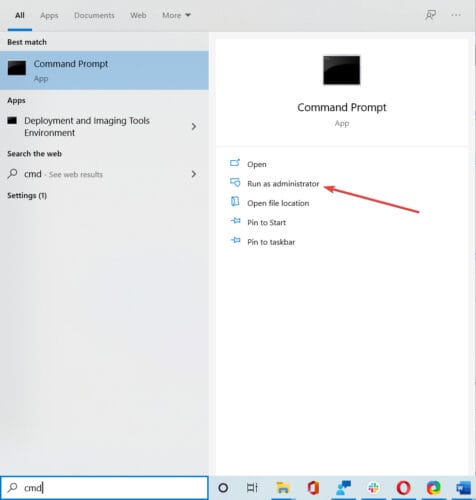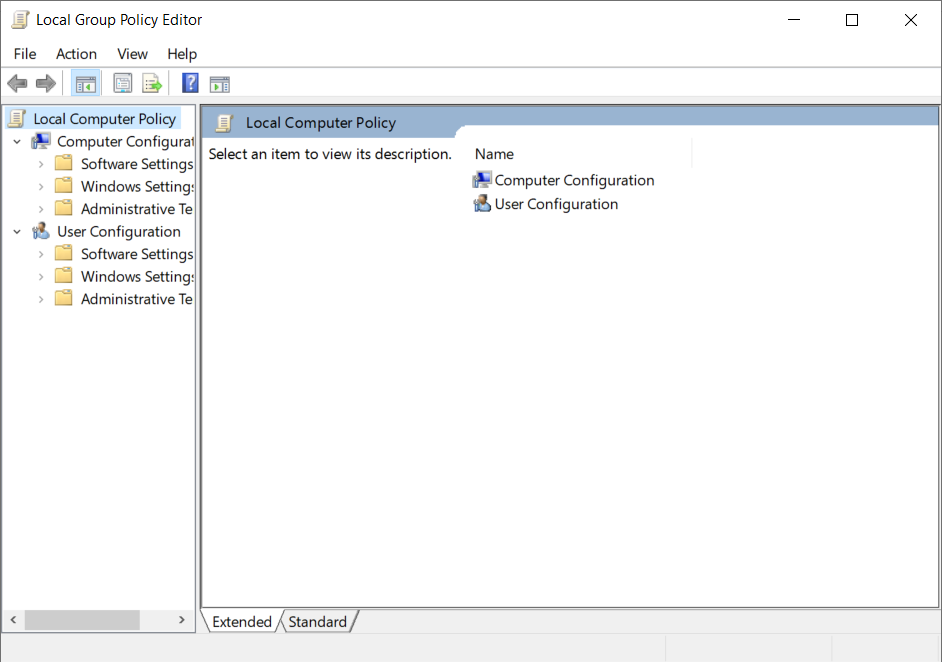Como instalar o Editor de Política de Grupo no Windows 10 Home
Última atualização: 4 de março de 2021
- Se você instalar o Editor de Política de Grupo no Windows 10 Home, ele o ajudará a personalizar seu sistema.
- O Editor de Diretiva de Grupo não foi incluído no Windows 10 Home porque o sistema operacional não pode ingressar em um domínio no Active Directory.
- Uma solução para habilitar o Console de Gerenciamento de Política de Grupo é fazer o download e configurá-lo conforme mostrado em nosso guia a seguir.
- Outra solução para editar a Política de Grupo é usar o software de terceiros que recomendamos em nossa solução.
Para corrigir vários problemas do PC, recomendamos Restoro PC Repair Tool: Este software irá reparar erros comuns do computador, protegê-lo contra perda de arquivos, malware, falha de hardware e otimizar o seu PC para desempenho máximo. Corrija problemas do PC e remova vírus agora em 3 etapas fáceis:
- Baixe a ferramenta de reparo Restoro PC que vem com tecnologias patenteadas (patente disponível aqui ).
- Clique em Iniciar verificação para localizar problemas do Windows que podem estar causando problemas no PC.
- Clique em Reparar tudo para corrigir problemas que afetam a segurança e o desempenho do seu computador
- Restoro foi baixado por 662.786 leitores este mês.
O Editor de Política de Grupo é uma ferramenta realmente útil para sistemas operacionais Windows. Ele pode ser usado para resolver uma grande variedade de problemas, mas nem todas as versões do Windows o têm pré-instalado.
Apenas as edições Windows Pro, Enterprise e Ultimate vêm com essa ferramenta, embora ela não seja apresentada na edição Home. Isso acontecia nas versões anteriores do Windows, mas também no Windows 10.
Alguns programadores / entusiastas do Windows encontraram uma maneira de instalar o Editor de Diretiva de Grupo em todas as versões do Windows.
O davehc do Windows7forum criou seu próprio instalador para o Editor de Política de Grupo (e o usuário @ jwills876 postou no DeviantArt).
E, graças a esses caras, podemos mostrar a você como instalar o Console de Gerenciamento de Política de Grupo em todas as versões do Windows, incluindo o Windows 10 Home.
Como posso instalar o Editor de Política de Grupo no Windows 10 Home?
1 Baixe o habilitador do Editor de Política de Grupo
- Baixe o instalador da página DeviantArt de jwills876.
- Antes de executar um downloader, você precisa ir para o seguinte local e copiar os grouppolicy pastas e GroupPolicyUsers eo arquivo gpedit.msc:
**C:WindowsSysWOW64**
- Cole-os na seguinte pasta:
**C:WindowsSystem32** - Agora, execute o instalador, siga as instruções, mas feche-o na última etapa (não pressione o botão Concluir).
- Agora, vá para a seguinte pasta:
**C:WindowsTempgpedit** - Clique com o botão direito em x86.bat (ou x32.bat, se você estiver executando uma versão de 32 bits do Windows Home), escolha Abrir com e selecione Bloco de notas (se você não gostar do Bloco de notas e quiser mais alternativas, pode verificar esta lista com os melhores aplicativos de anotações).
![Como instalar o Editor de Política de Grupo no Windows 10 Home]()
- No documento, você encontrará um total de 6 linhas de código que contêm a seguinte string: % username%: f
- Substitua todos os % username%: f por “% username%:” f (por exemplo, substitua% WinDir% SysWOW64gpedit.dll / grant: r% username%: f por icacls% WinDir% SysWOW64gpedit.dll / grant: r “% username % “: F)
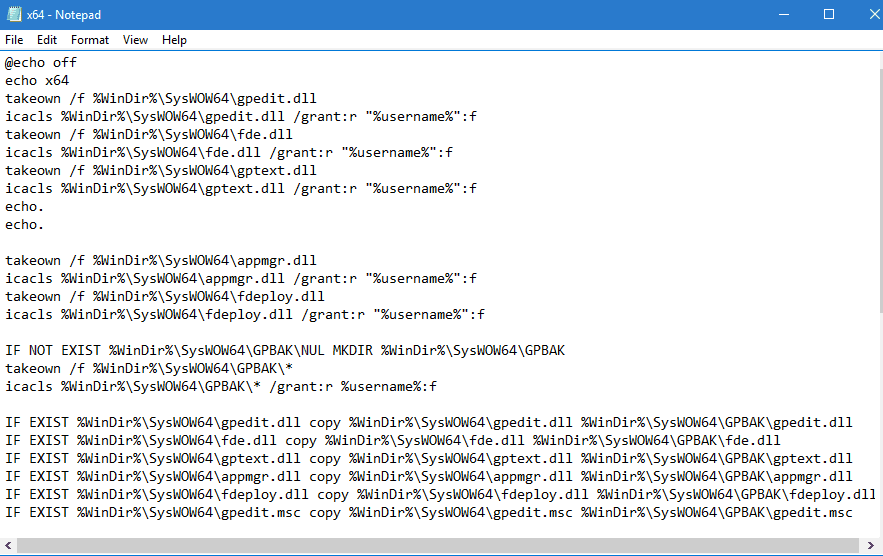
- Agora, basta salvar o arquivo e executá-lo como Administrador.
Se nada acontecer quando você clicar em Executar como administrador, verifique este guia útil para corrigir o problema.
Além disso, se copiar e colar não estiver funcionando e você não conseguir mover as pastas mencionadas acima, siga este guia para corrigir o problema rapidamente.
Depois de fazer isso, você poderá executar o Editor de Diretiva de Grupo em seu Windows 10 Home. Também devemos mencionar que este método é originalmente para Windows 7, mas também funciona bem no Windows 10.
Também precisamos mencionar que esta não é uma correção oficial da Microsoft, portanto, você deve usá-la com cuidado.
2 Use o DISM para instalar o Editor de Política de Grupo
- Os pacotes do Editor de Diretiva de Grupo podem ser encontrados em % SystemRoot% servicingPackages.
- Existem dois arquivos que correspondem ao Editor de Política de Grupo:
- Microsoft-Windows-GroupPolicy-ClientExtensions-Package * .mum e
- Microsoft-Windows-GroupPolicy-ClientTools-Package * .mum.
- Digite cmd na caixa Pesquisar e clique em Executar como administrador para iniciar o Prompt de Comando.
![Como instalar o Editor de Política de Grupo no Windows 10 Home]()
- Cole o seguinte comando e pressione Enter para executá-lo:
**dism /online /norestart /add-package:"%SystemRoot%servicingPackages{{PackageFileName}}**
Se você não conseguir encontrar o Editor de Política de Grupo no Windows 10, ele também pode estar desabilitado, portanto, siga as etapas acima para habilitá-lo.
3 Como posso abrir o Editor de Política de Grupo?
- Pressione a tecla Windows + R para iniciar o console Executar.
- Digite gpedit.msc e clique em OK ou pressione Enter.
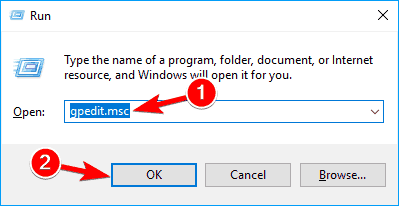
- Agora o editor de Política de Grupo deve iniciar e permitir que você altere as políticas.
![Como instalar o Editor de Política de Grupo no Windows 10 Home]()
No entanto, temos que especificar que a edição da política funciona apenas localmente porque o Windows 10 Home não pode ingressar em um domínio no Active Directory, provavelmente a principal causa pela qual o editor não foi incluído.
4 Use software de terceiros para edição de política de grupo
- Baixe o Policy Plus no Github.
- Você não precisa instalar nada porque é um aplicativo portátil.
- O Policy Plus será iniciado imediatamente.
Como você pode ver, outra forma de editar a política de grupo em qualquer sistema Windows, incluindo a versão inicial, é o aplicativo Policy Plus.